3 sposoby na nieudane wyszukiwanie dns - proste rozwiązania
3 sposoby na naprawienie nieudanego wyszukiwania dns Błąd “dns lookup failed” może wystąpić podczas próby połączenia się z Internetem i wskazuje na …
Przeczytaj artykuł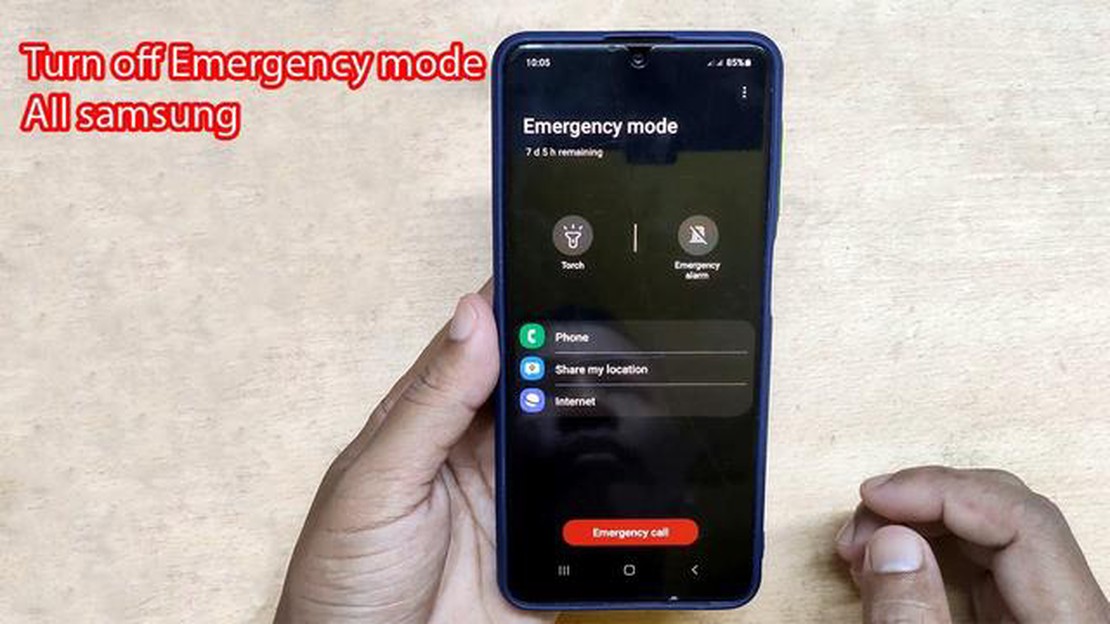
Jeśli posiadasz Samsung Galaxy S23, być może zauważyłeś funkcję o nazwie Emergency SOS. Funkcja ta pozwala szybko wezwać pomoc w nagłych wypadkach. Chociaż może to być przydatna funkcja, może być również uciążliwa, jeśli zostanie przypadkowo aktywowana. W tym artykule podpowiemy, jak wyłączyć Emergency SOS na telefonie Samsung Galaxy S23.
Krok 1: Otwórz aplikację Ustawienia.
Aby rozpocząć, otwórz aplikację Ustawienia na telefonie Samsung Galaxy S23. Możesz to zrobić, przesuwając palcem w dół od góry ekranu i dotykając ikony koła zębatego w prawym górnym rogu lub znajdując aplikację Ustawienia w szufladzie aplikacji.
Krok 2: Przejdź do menu Prywatność i bezpieczeństwo
Gdy znajdziesz się w aplikacji Ustawienia, przewiń w dół i dotknij “Prywatność i bezpieczeństwo”. To menu zawiera różne opcje związane z ustawieniami prywatności i bezpieczeństwa.
Krok 3: Stuknij w opcję “Alarmowe SOS “.
W menu Prywatność i bezpieczeństwo przewiń w dół, aż znajdziesz opcję “Alarmowe SOS”. Stuknij w nią, aby otworzyć ustawienia Emergency SOS.
Krok 4: Wyłącz awaryjne SOS
W ustawieniach Emergency SOS zobaczysz opcję włączenia lub wyłączenia tej funkcji. Aby wyłączyć Emergency SOS, wystarczy wyłączyć przełącznik obok “Enable Emergency SOS”.
Czytaj także: Jak rozwiązać problem niedziałającej głośności telewizora Hisense?
Wykonując te kroki, można łatwo wyłączyć funkcję Emergency SOS w telefonie Samsung Galaxy S23. Zapobiegnie to przypadkowym aktywacjom i zapewni spokój ducha. Pamiętaj, że ważne jest, aby dostosować ustawienia telefonu do swoich preferencji, aby korzystanie z niego było płynne i wydajne .
Jeśli posiadasz Samsung Galaxy S23, być może zauważyłeś funkcję Emergency SOS, która pozwala szybko wezwać pomoc w nagłych wypadkach. Chociaż funkcja ta może być pomocna w niektórych sytuacjach, może się okazać, że jest aktywowana przypadkowo lub niepotrzebnie, powodując niepotrzebny niepokój. Jeśli chcesz wyłączyć funkcję Emergency SOS w telefonie Samsung Galaxy S23, wykonaj poniższe czynności.
Wykonanie tych kroków oznacza pomyślne wyłączenie funkcji Emergency SOS w telefonie Samsung Galaxy S23. Nie będzie już można aktywować tej funkcji poprzez trzykrotne szybkie naciśnięcie przycisku zasilania. Pomoże to zapobiec przypadkowym połączeniom ze służbami ratunkowymi i zapewni spokój ducha, wiedząc, że funkcja nie jest już aktywna na urządzeniu.
Aby wyłączyć funkcję Emergency SOS w telefonie Samsung Galaxy S23, należy uzyskać dostęp do ustawień telefonu. Wykonaj poniższe kroki, aby uzyskać dostęp do ustawień telefonu:
Czytaj także: 25 najlepszych motywów e-commerce WordPress dla Twojego sklepu internetowego w 2022 roku
Po uzyskaniu dostępu do ustawień Emergency SOS można przystąpić do wyłączenia funkcji, postępując zgodnie z instrukcjami podanymi w artykule.
Wyłączenie Emergency SOS na telefonie Samsung Galaxy S23 jest prostym procesem. Wykonaj te proste kroki, aby przejść do ustawień Emergency SOS:
Uwaga: Lokalizacja ustawień Emergency SOS może się nieznacznie różnić w zależności od wersji Androida i dostosowań wprowadzonych przez producenta urządzenia.
Wykonując te kroki, pomyślnie przejdziesz do ustawień Emergency SOS w telefonie Samsung Galaxy S23. Teraz możesz przystąpić do wyłączenia funkcji Emergency SOS, aby zapobiec przypadkowemu uruchomieniu.
Jeśli chcesz wyłączyć funkcję Emergency SOS w telefonie Samsung Galaxy S23, wykonaj następujące kroki:
Wykonanie tych kroków spowoduje wyłączenie funkcji Emergency SOS w telefonie Samsung Galaxy S23.
Tak, nawet jeśli wyłączysz funkcję Emergency SOS w telefonie Samsung Galaxy S23, nadal będziesz mógł wykonywać połączenia alarmowe. Wyłączenie Emergency SOS wpływa jedynie na sposób uruchamiania funkcji, ale nie wyłącza możliwości wykonywania połączeń alarmowych. Nadal można dzwonić do służb ratunkowych bezpośrednio z aplikacji telefonu lub ekranu blokady.
3 sposoby na naprawienie nieudanego wyszukiwania dns Błąd “dns lookup failed” może wystąpić podczas próby połączenia się z Internetem i wskazuje na …
Przeczytaj artykułJak wyłączyć odczytywanie potwierdzeń na telefonie Samsung Czy kiedykolwiek wysłałeś wiadomość na telefonie Samsung i zastanawiałeś się, czy odbiorca …
Przeczytaj artykuł6 najlepszych narzędzi do testowania wydajności urządzeń mobilnych w 2023 r. Testowanie wydajności urządzeń mobilnych jest ważnym zadaniem dla twórców …
Przeczytaj artykułJak sprawić, by powolny Samsung Galaxy S9 Plus znów działał szybciej? Jeśli jesteś posiadaczem Samsunga Galaxy S9 Plus, być może zauważyłeś, że Twoje …
Przeczytaj artykułJak naprawić niedziałający pilot do telewizora Vizio? Jeśli posiadasz telewizor Vizio i masz problemy z niedziałającym pilotem zdalnego sterowania, …
Przeczytaj artykułJak uzyskać pawia na telewizorze Samsung Jeśli jesteś fanem usług streamingowych i posiadasz telewizor Samsung, to masz szczęście. Telewizory Samsung …
Przeczytaj artykuł